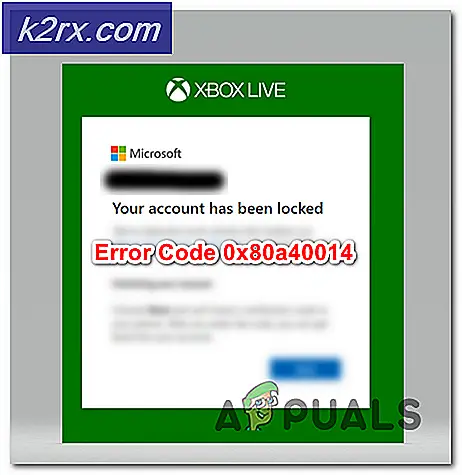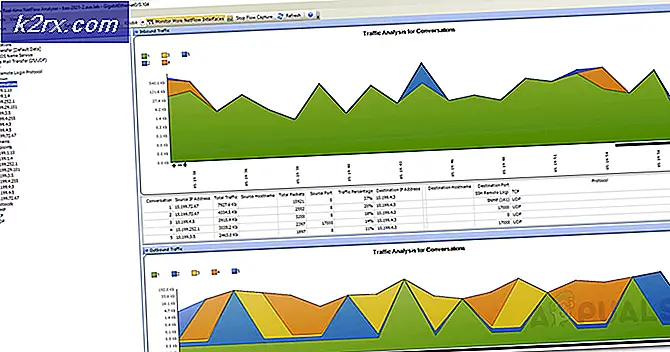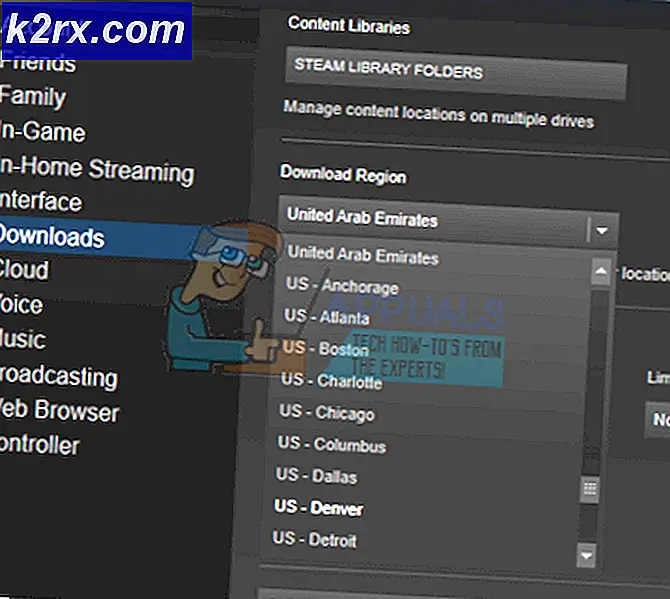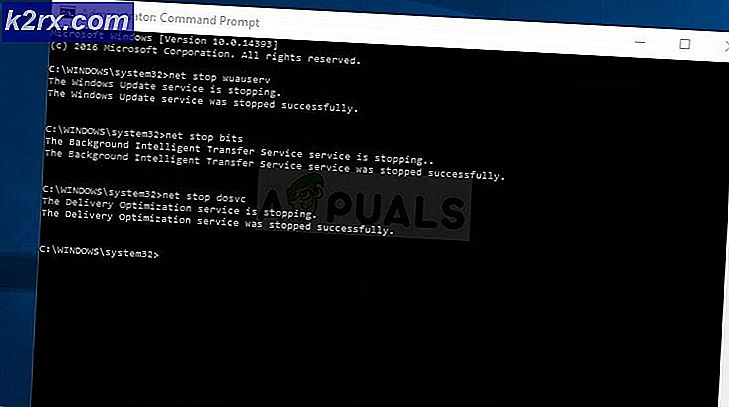Allt du behöver veta om Werfault.exe-processen
Werfault.exe är en process som är relaterad till Windows Error Reporting Service - en Windows-tjänst som är utformad för att tillåta Windows-användare att skicka data om fel och problem angående Windows-operativsystemet till Microsoft själv och sedan få information om möjliga lösningar. Windows Felrapportering-tjänsten är ett värdefullt felsöknings- och problemlösningsverktyg som kommer inbyggt i nästan alla versioner av Windows operativsystemet där ute.
Vilka Windows-problem är ofta associerade med Werfault.exe?
Första saker först - det bör noteras att Werfault.exe verkligen är en legitim del av Windows operativsystem och är inte alls ett tredje part med skadlig avsikt eller något av det slag. Det finns dock några problem som tyvärr är förknippade med Werfault.exe, den överste som är Werfault.exe-processen som fungerar eller tas över av ett tredje part, vilket leder till att den använder varje enskild bit av den berörda användarens CPU och inte släppa någon av det.
När en användare som berörs av detta problem får åtkomst till sin arbetshanterare och huvuden till fliken Processer ser de att processen Werfault.exe använder upp alla sina dators tillgängliga CPU och vägrar att släppa någon av den. Detta kan fortsätta att vara ganska enormt problem eftersom all en dators minne används upp leder följaktligen till att det blir trögt bortom alla delar, vilket gör det helt oanvändbart.
Så här åtgärdar du problem som är associerade med Werfault.exe
I nästan alla fall börjar Processen Werfault.exe att använda hela en berörd användares CPU antingen på grund av ett fel i själva processen eller för att det har tagits över av ett annat program. För att expandera senare kan processen Werfault.exe bli överväldigad när ett visst program på den berörda användarens dator börjar spy out fel åt vänster och höger vilket resulterar i att kommandot kommandonerar hela datorns tillgängliga CPU i ett försök att försöka på något sätt organisera och ta itu med de fel som bara inte slutar dyka upp.
Tack och lov, oavsett vad som orsakar att Werfault.exe-processen använder hela datorns tillgängliga CPU, finns det några olika lösningar som du kan använda för att försöka lösa problemet, varav två lösningar - eller ganska två alternativ - är uppenbarligen effektivare än resten.
Dessa två lösningar beskrivs bättre som två olika alternativ, för att du kan åtgärda problemet kan du antingen inaktivera Windows Error Reporting Service helt eller hitta programmet eller programmet som orsakar att Werfault.exe-processen kommandör din CPU och bli av med av det. Den förra kommer att resultera i att du förlorar Windows Error Reporting Service - ett ganska användbart verktyg, medan det senare är en något längre lösning än den tidigare. Valet är ditt.
Metod 1: Rengör starta systemet
Ren uppstart är ett av de bästa sätten att bli av med oönskade fel och förbättra över alla prestanda. Sedan inaktiverar den icke-Windows-startprogram och -tjänster.
För Windows 7 / Vista: se steg här
För Windows 8 / 8.1 och 10: se steg här
När du har gjort det, starta om systemet och test för att se om problemet kommer tillbaka, om det gör det fortsätter du med metod 2.
PRO TIPS: Om problemet är med din dator eller en bärbar dator, bör du försöka använda Reimage Plus-programvaran som kan skanna förvaret och ersätta korrupta och saknade filer. Detta fungerar i de flesta fall där problemet uppstått på grund av systemkorruption. Du kan ladda ner Reimage Plus genom att klicka härMetod 2: Kör System File Checker Scan
se steg här
Metod 3: Inaktivera Windows Felrapporteringstjänsten
Håll Windows-tangenten och tryck på R. Skriv in services.msc i dialogrutan Kör
Bläddra ner listan över tjänster på din dator och leta efter och dubbelklicka på Windows Felrapporteringstjänsten . Klicka på Stopp . Öppna rullgardinsmenyn framför Starttyp och markera och klicka på Inaktiverad .
Klicka på Apply . Klicka på OK . Starta om datorn.
Den här metoden kommer att inaktivera meddelanden från WER men det rekommenderas inte, eftersom du inte kommer att bli informerad om några fel. Därför föreslår jag att du fortsätter med Metod 3 för att fastställa orsaken till dessa fel. Annars, om du är bekväm med att lämna den inaktiverad, behöver du inte fortsätta till metod 2.
Metod 4: Hitta det program som är ansvarigt för Werfault.exe fungerar och bli av med det
Öppna Start-menyn . Sök efter eventvwr.msc och öppna programmet som visas.
Under Sammanfattning av administrativa händelser, expandera felsektionen genom att dubbelklicka på den.
Hitta källan som är ansvarig för de flesta (om inte alla) de fel som registrerats i händelsevisaren i den sista timmen eller när felet uppstod och dubbelklicka på det.
Klicka på de fem fem största fel på listan som visas i det nya fönstret och kolla in värdena för deras felaktiga programnamnfält i nedre delen av fönstret. Applikationen som visas i felfältet Ansökningsnamn fält för de flesta (om inte alla) av de fel du klickar på är gärningsmannen.
Hitta det program eller den ansökan som den skyldige är knuten till. Du kan antingen scour internet eller manuellt sikta genom din dator för att hitta det program eller den ansökan som den skyldige är knuten till.
Avinstallera och ta bort alla spår av programmet eller programmet som du fann att skyldige skulle anslutas till.
PRO TIPS: Om problemet är med din dator eller en bärbar dator, bör du försöka använda Reimage Plus-programvaran som kan skanna förvaret och ersätta korrupta och saknade filer. Detta fungerar i de flesta fall där problemet uppstått på grund av systemkorruption. Du kan ladda ner Reimage Plus genom att klicka här